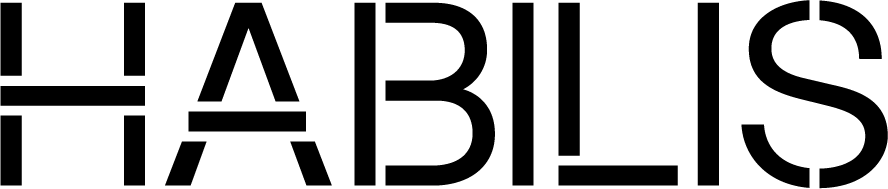El proceso de configuración es sólo necesario hacerlo la primera vez que usemos estos kits. Para realizarlo, necesitaremos una red Wi-Fi donde conectarnos, un cable microUSB y dos dispositivos con wifi (uno que usaremos para conectar a la plataforma y otro para conectarlo al kit) como por ejemplo un ordenador y un teléfono de tipo Smartphone.
La configuración se hace a través de esta plataforma.
Para realizarla, puedes visualizar estos webinars (en inglés) o seguir este paso a paso.
1. Entra. Cuando llegues a esta pantalla debes chequear las piezas de tu kit. Es posible que, en función del kit que hayas adquirido, haya algunos pasos que ya estén hechos.Pulsamos “I’m Ready”
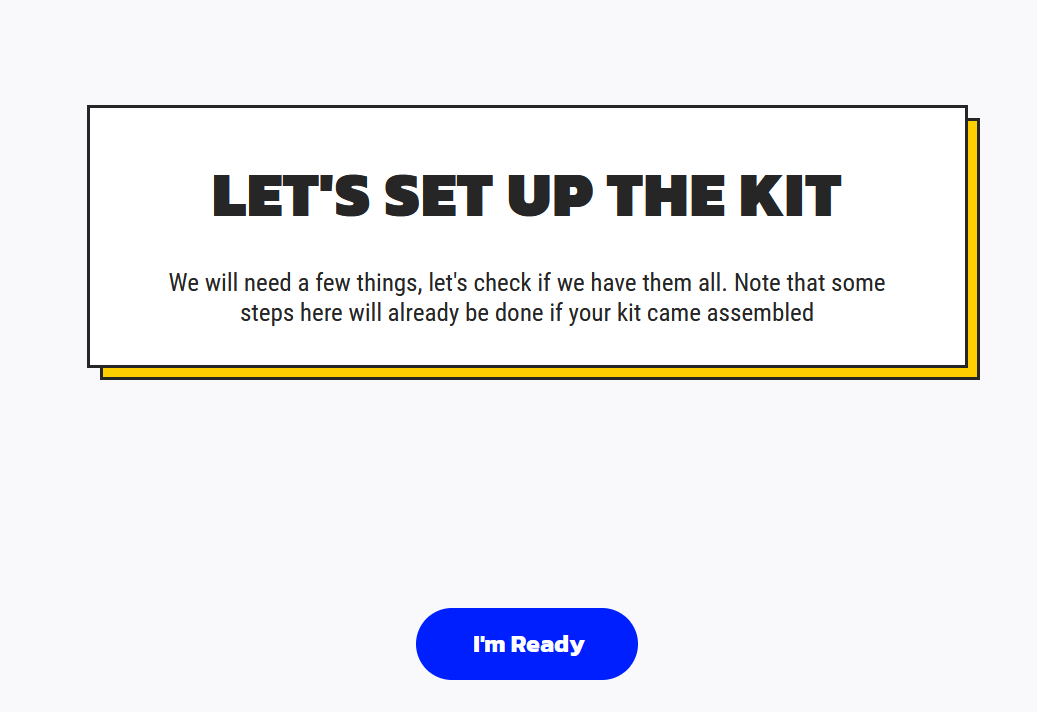
2. Las piezas que debería haber en la caja son: dos placas como las de la imagen y una pequeña caja metálica con un ventilador (el sensor de partículas) junto con un cable. Si hay un GPS debería ser otra placa pequeña con su cable correspondiente. Deberíamos tener también un cable tipo microUSB.
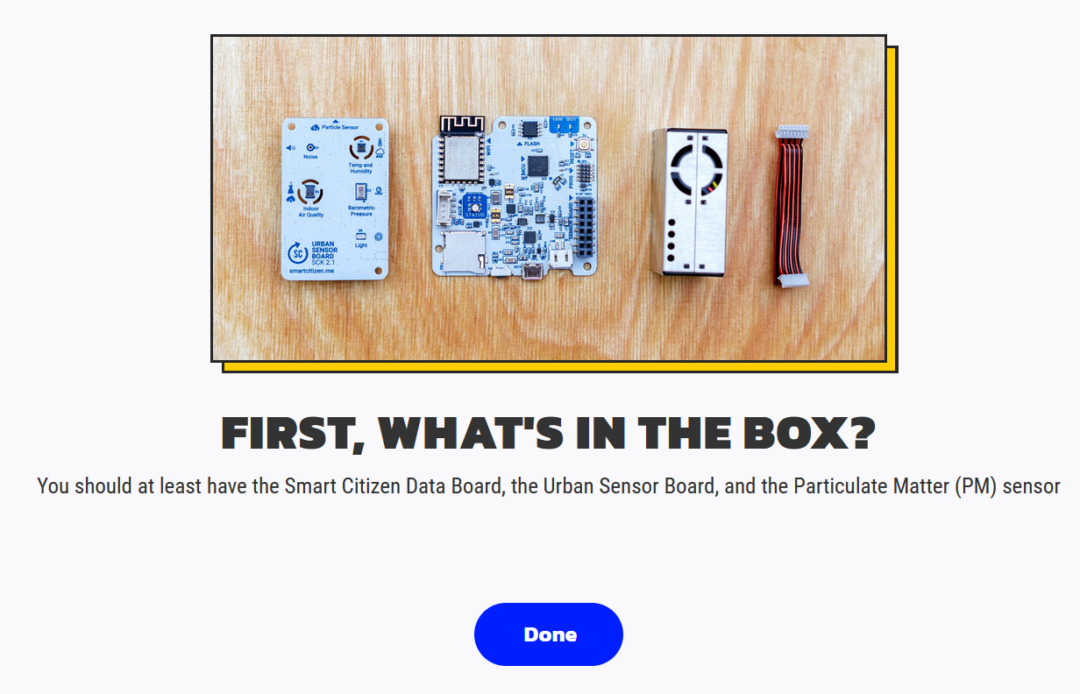
3. Colocamos el sensor de partículas (PM sensor) en caso de que no esté conectado con el cable. Sólo tiene un sentido posible.
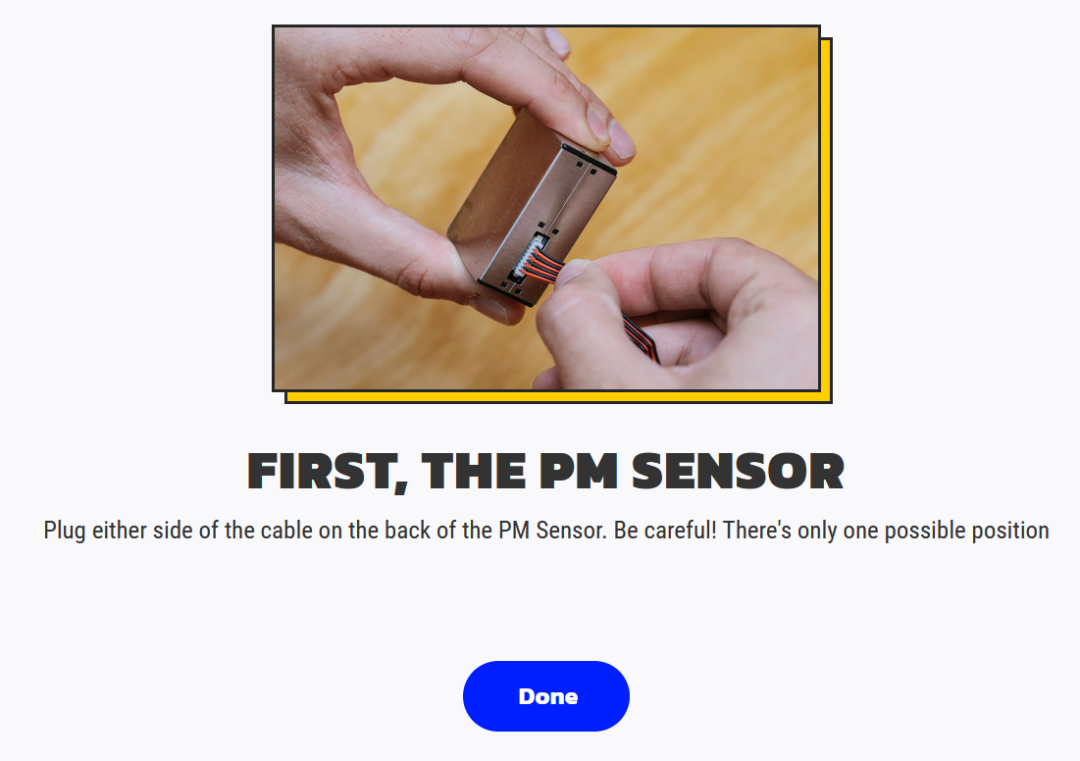
4. El otro lado del cable, si está desconectado, hay que conectarlo a la placa de sensores (la delgada similar a la de la imagen)
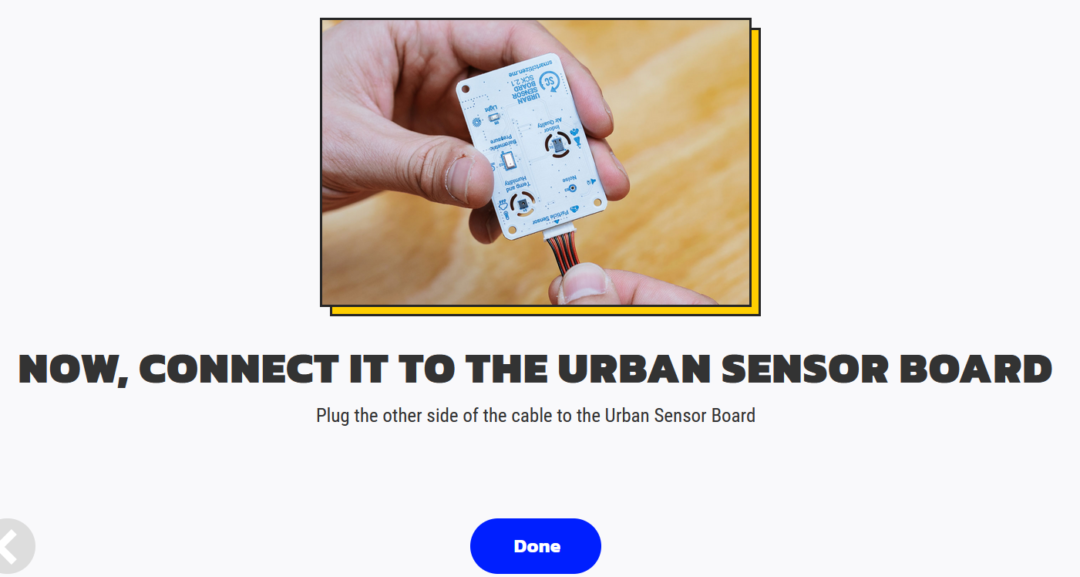
5. Ahora conectamos la placa de sensores con la placa de datos a través del pin que tienen a los lados. En algunos casos hay unos separadores de nylon que permiten estabilizar mejor la placa.
Otros kits puede que ya se integren con un clip impreso en 3D, estos se pueden descargar desde el repositorio de carcasas aquí.
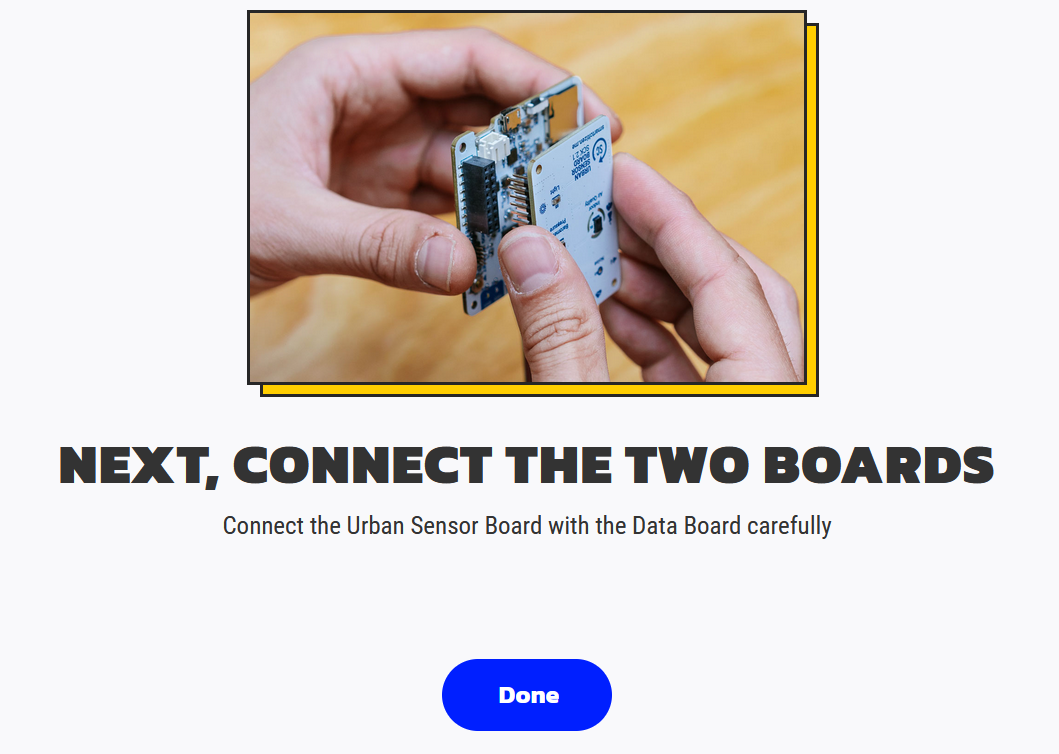
6. Ahora enchufamos el cable USB. Al hacerlo, veremos el led brillar. Ya podemos seguir configurándolo.
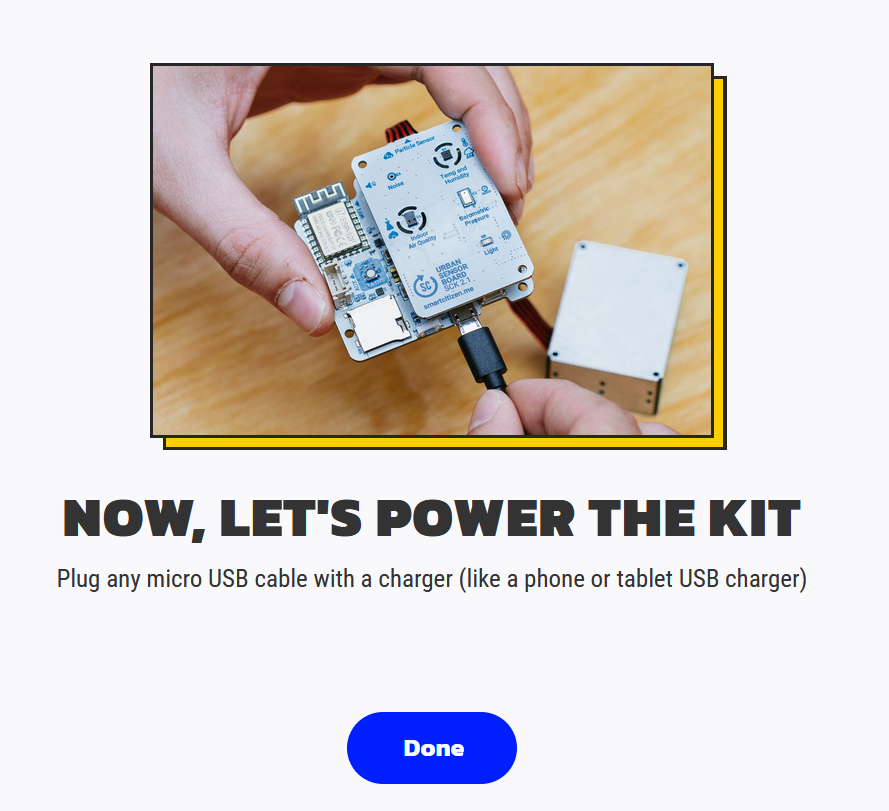
7. Si el kit viene con batería (cosa habitual) hay que cargarla a través del USB y conectarla tal y como muestra la imagen (igual que los teléfonos móviles).
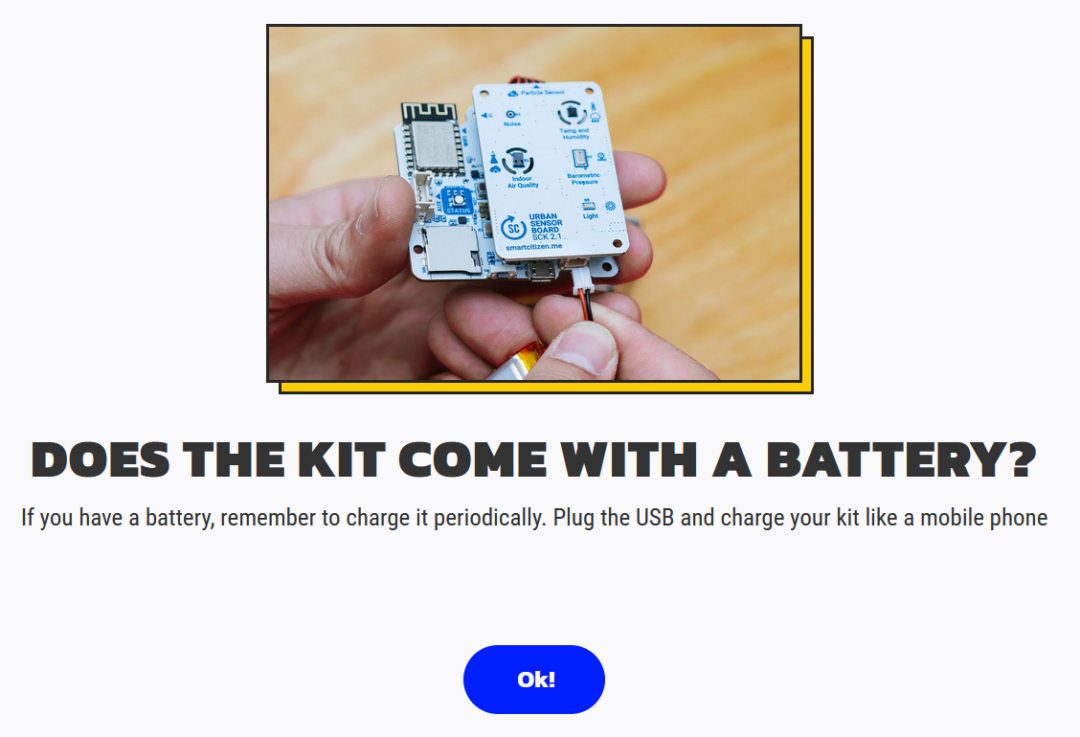
8. Ahora deberíamos revisar si el led del Kit es de color rojo (y no azul o verde). Si no fuera así pulsamos el pequeño botón que hay al lado del kit.
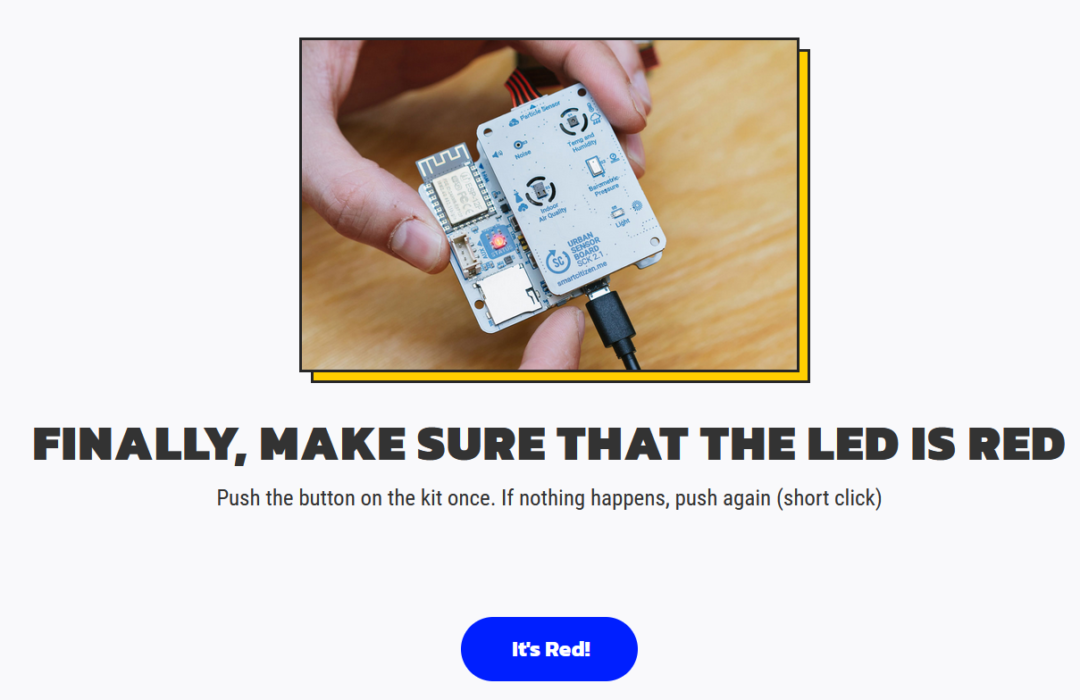
9. Ahora seleccionaremos si vamos a usar el modo online utilizando Wi-Fi o la versión offline utilizando una tarjeta de memoria microSD. Seleccionamos el modo online y pulsamos “Continue”.
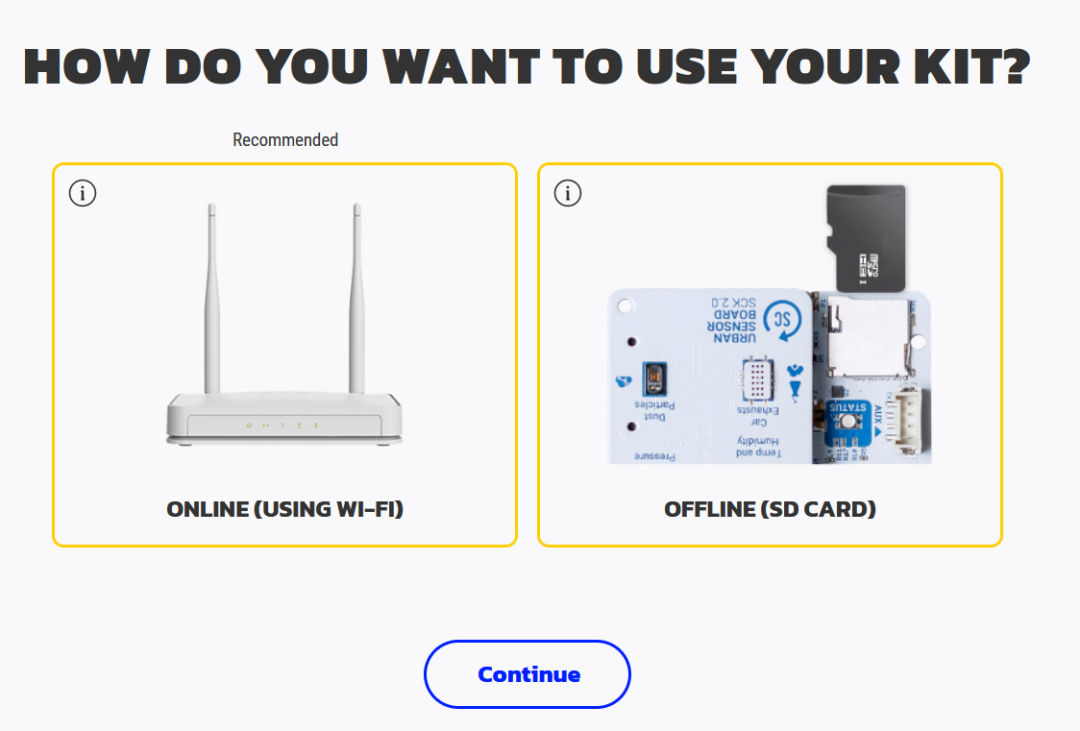
10. Ahora tenemos que conectar nuestro teléfono (u otro dispositivo que no sea el que estamos utilizando para ver la plataforma) a una red cuyo nombre será Smart Citizen seguido de una serie de números. Si se ven varios en el kit deberían estar escritos esos caracteres que identifican el hardware.
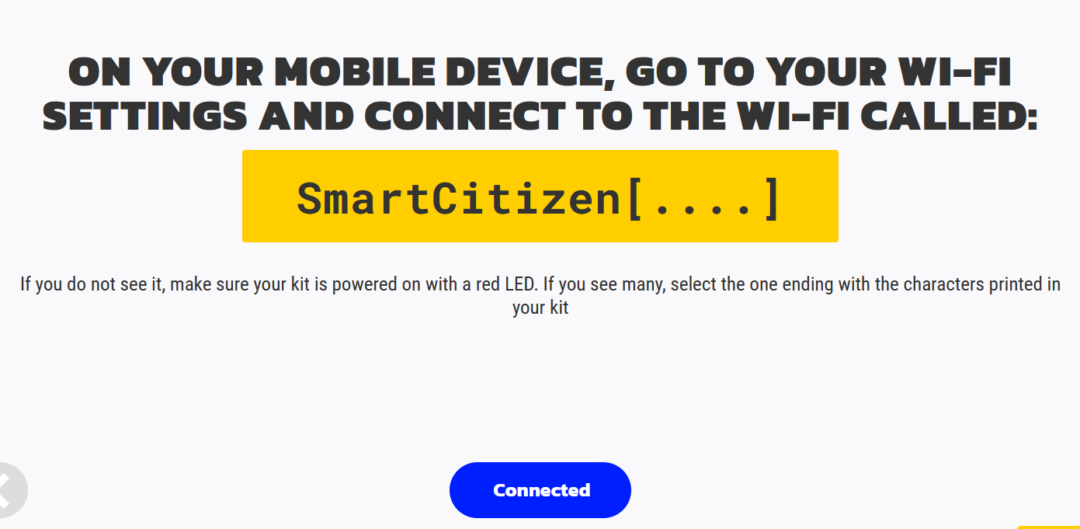
11. Si todo ha salido bien debería salir una página similar a la que sale en esta imagen en el dispositivo conectado al kit. En el caso de que no aparezca, desde el teléfono conectado al kit abre el navegador (browser) del mismo y ve a http://sck.me
Si no funciona es posible que ese dispositivo no esté conectado correctamente al wifi del kit.
Si se llega a ese punto, pulsamos “start” en el dispositivo conectado en el kit y “connected” en el dispositivo que está conectado a internet.
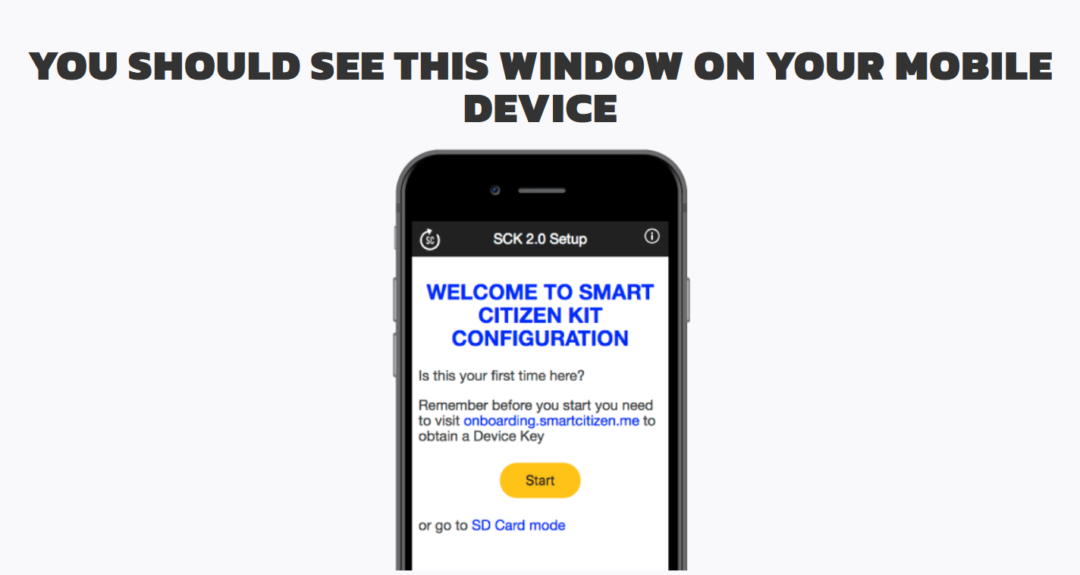
11. Aquí la página web generará un código para enlazarse con el kit de 6 letras y números. Estas no se pueden compartir entre un kit y otro, son “secretas”.
Colocamos esas seis letras en el apartado que nos pide en el dispositivo conectado al kit y pulsamos Next
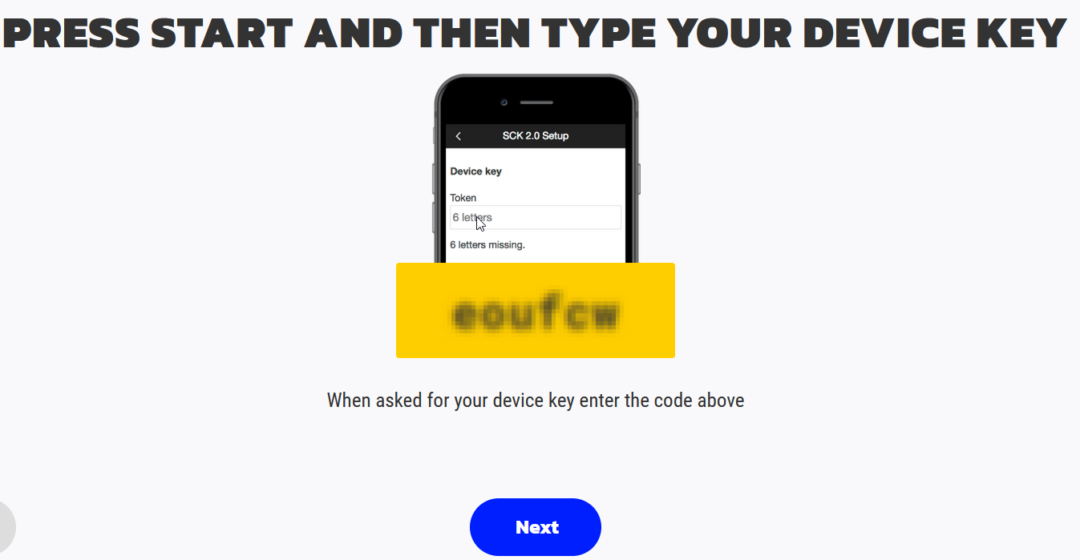
12. Tras esto seleccionaremos el Wi-Fi a la que se conectará el kit para transmitir los datos a la plataforma con el nombre de la red y su contraseña.
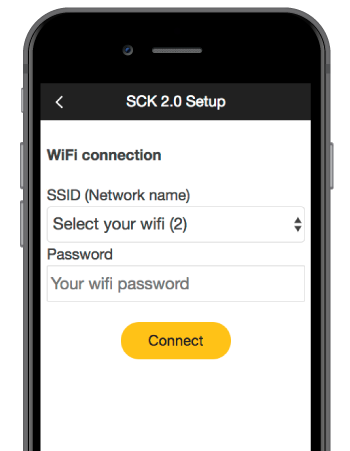
Nota importante: el kit no funciona bien con redes que tienen páginas cautivas (como algunas redes públicas de aeropuertos, cafeterías o supermercados).
Esta red es necesaria para transmitir los datos de la plataforma, pero el kit puede moverse y guardar los datos hasta que tiene de nuevo conexión.
Pulsamos connect y esperamos a que se termine de conectar el kit.
Hecho esto, nos registraremos en la plataforma. En este proceso de registro debemos informar la ubicación aproximada del kit (no debe ser exacto, sólo indicativo).
También añadiremos un nombre para el dispositivo y para la persona a quien esté asociado. En el caso de una escuela es posible que sea alguien que representa a la institución.
Nuestro Smart Citizen ya está apunto!